Docker je kontejnerová služba, kterou lze použít k bezpečnému přesunu obsahu webových aplikací z jednoho místa na druhé, aniž by došlo k jejich narušení. Uživatel může umístit svůj kód do kontejneru dockeru a uživatel je může dokonale spustit na různých systémech. AWS umožňuje uživateli vytvářet úložiště a vytvářet obrazy dockerů pomocí služby Elastic Container Registry nebo ECR v cloudu.
Tento příspěvek demonstruje proces odesílání obrazu Docker do služby Amazon ECR.
Jak poslat obrázek Dockeru do Amazon ECR?
Chcete-li odeslat obrázky Docker do úložiště ECR, jednoduše postupujte podle tohoto jednoduchého průvodce:
Krok 1: Připojte se k instanci EC2
Chcete-li odeslat bitovou kopii Dockeru do úložiště ECR, jednoduše se připojte k instanci EC2, která má vytvořenou a spuštěnou bitovou kopii Dockeru. Pokud se uživatel chce naučit proces vytváření a připojení k instanci, jednoduše navštivte toto průvodce . Příkaz použitý na následujícím snímku obrazovky poskytne platforma při vytváření instance EC2 v cloudu AWS:
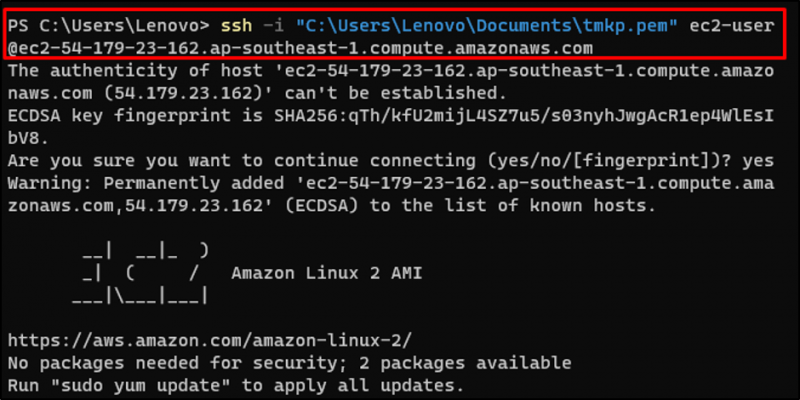
Krok 2: Nakonfigurujte AWS CLI
Po připojení k instanci EC2 jednoduše pomocí následujícího příkazu nakonfigurujte AWS CLI na instanci EC2:
aws konfigurovat 
Poznámka : Chcete-li se naučit proces instalace a konfigurace AWS CLI na instanci Linuxu, jednoduše klikněte na toto průvodce .
Krok 3: Vytvořte úložiště ECR
Po konfiguraci AWS CLI na instanci EC2 jednoduše použijte následující příkaz k vytvoření úložiště ve službě Amazon ECR. Následující příkaz poskytuje název úložiště a oblast AWS, ve které bude úložiště vytvořeno:
aws ecr create-repository --repository-name hello-repository --region ap-southeast-1 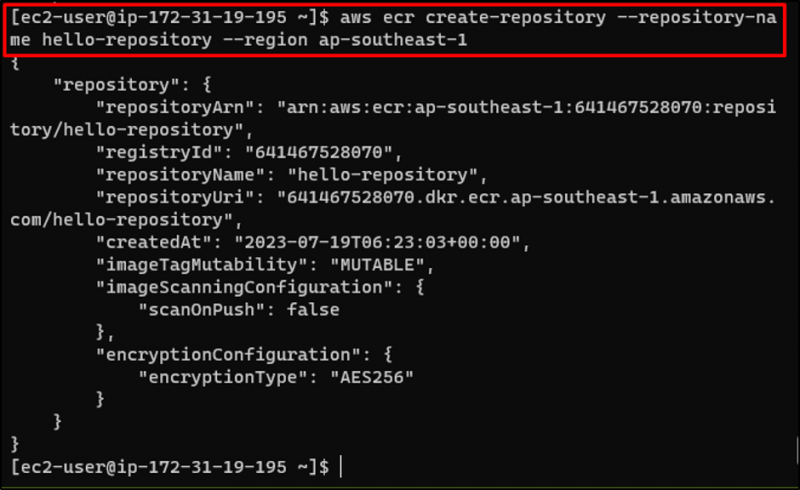
Jakmile je úložiště vytvořeno ve službě ECR, jednoduše pomocí následujícího příkazu označte obrázek dockeru a přidejte k obrázku název registru:
docker tag hello-world 641467528070.dkr.ecr.ap-southeast-1.amazonaws.com/hello-repositoryPo úspěšném spuštění výše uvedeného příkazu jednoduše použijte následující příkaz k získání přihlašovacích údajů k obrázku Docker zadáním adresy URL úložiště:
přihlášení do dockeru -u AWS -p $(aws ecr get-login-password --region ap-southeast-1) 641467528070.dkr.ecr.ap-southeast-1.amazonaws.com/hello-repository 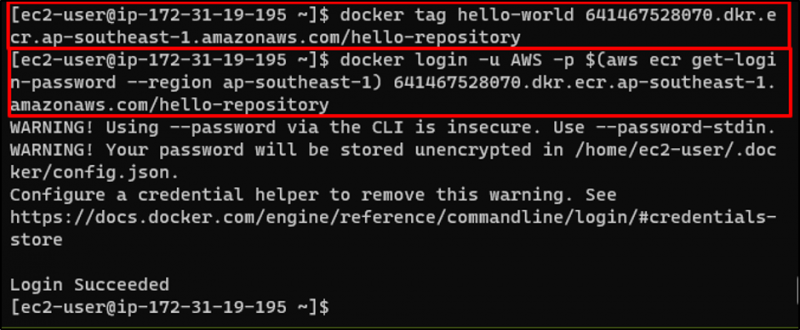
Krok 4: Push Docker Image
Po přihlášení do Dockeru jednoduše vložte obrázek Dockeru pomocí následujícího příkazu:
docker push 641467528070.dkr.ecr.ap-southeast-1.amazonaws.com/hello-repository 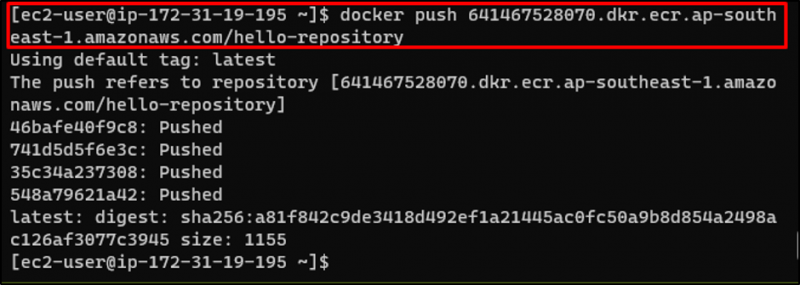
Po úspěšném odeslání obrazu Docker do úložiště ECR jednoduše navštivte „ Elastický kontejnerový registr ” služba z konzoly AWS:
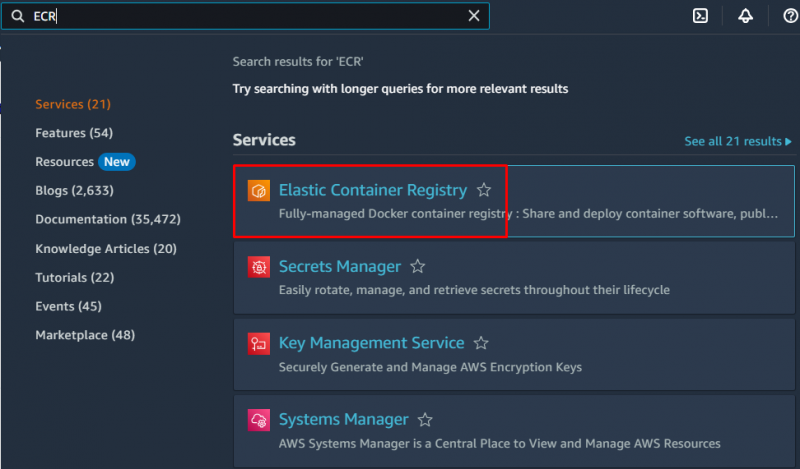
Krok 5: Ověřte úspěšné zatlačení
Najděte „ Úložiště ” z levého panelu, klikněte na něj a přejděte na jeho stránku:
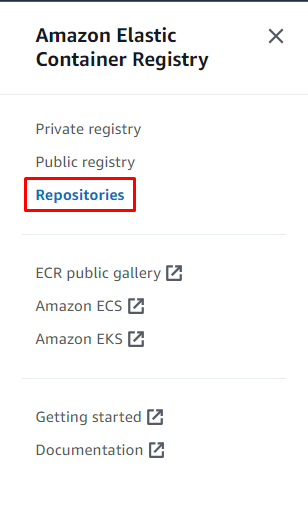
Najděte úložiště vytvořené ve třetím kroku a navštivte jeho stránku kliknutím na jeho název:
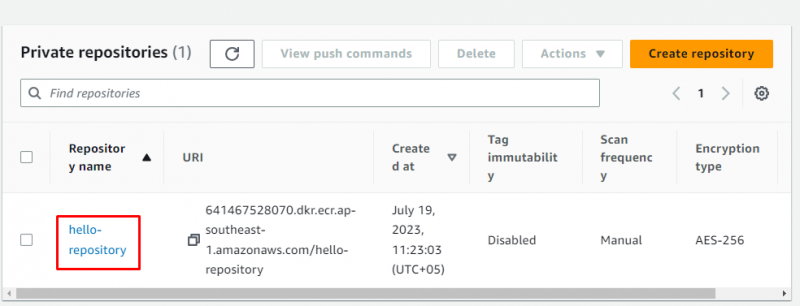
Obrázek je umístěn v úložišti s jeho URI, aby k němu měl veřejný přístup:

To je vše o přenesení obrazu Docker z instance EC2 do úložiště Amazon ECR.
Závěr
Chcete-li odeslat obraz Docker z instance EC2 do úložiště Amazon ECR, jednoduše se připojte k instanci EC2 pomocí klienta SSH. Jakmile je uživatel připojen, stačí nainstalovat a nakonfigurovat AWS CLI na instanci a vytvořit úložiště ve službě Amazon ECR. Poté připravte obraz Dockeru k odeslání tím, že se k němu přihlásíte, a poté odešlete obraz Dockeru do úložiště ECR. Ověřte úspěšné odeslání obrázku z úložiště ECR a získejte URI pro přístup k němu na internetu.